多人协作开发项目时本地仓库就不再适用了,这时候和我们就需要一个远程仓库,这里我们选择Github作为我们的远程仓库。
本地仓库的使用:CSDN
一、创建Github远程仓库
1.上Github官网注册Github账号 GitHub: Let’s build from here · GitHub
2.注册登录成功后显示如下页面
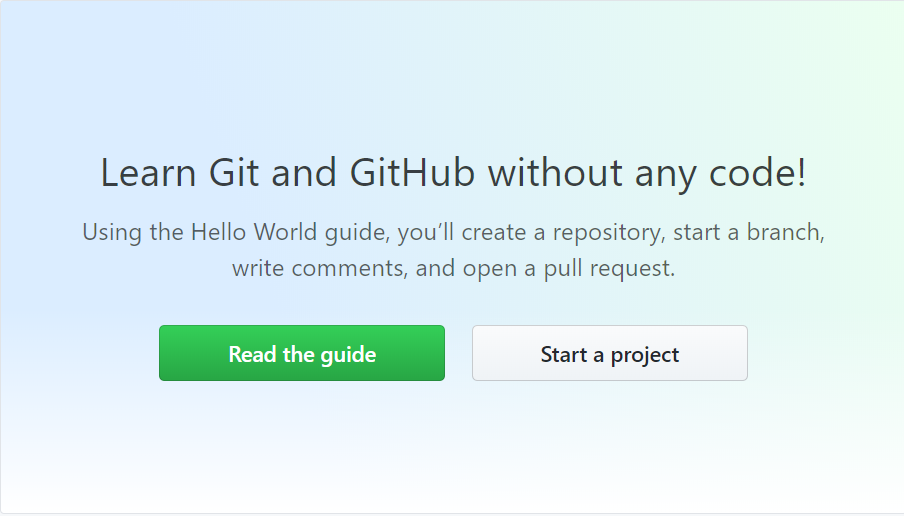
3.选择【Start a project】创建项目进入如下页面
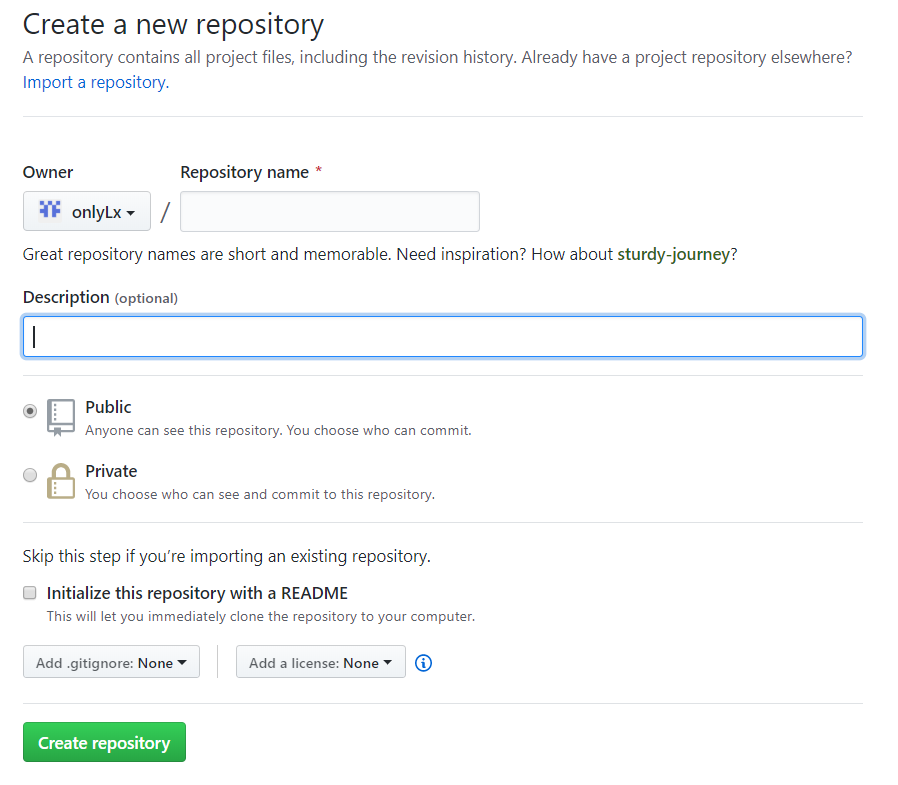
- Repository name:仓库名称
- Description (optional):仓库描述
- Public:仓库公开(免费)
- Private:仓库私有(收费)
- Initialize this repository with a README:初始化仓库并创建一个README文件
4.这里我们输入仓库名称点击【Create repository 】创建仓库
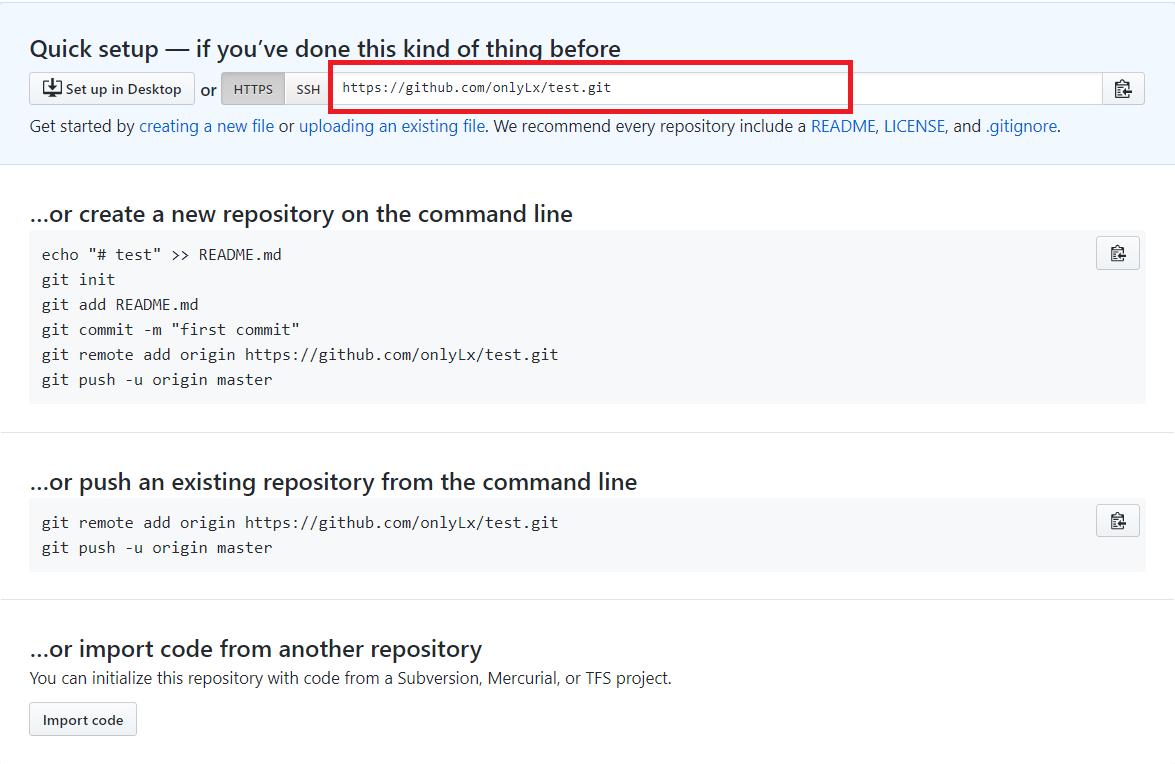
到这我们的远程仓库就创建完成了,上图红框就是我们远程仓库的地址。
二、推送本地仓库到远程仓库
执行下列命令建立本地仓库和远程仓库间的连接:
git remote add origin https://github.com/onlyLx/test.git
// 该地址就是刚刚创建的远程仓库的地址然后执行以下命令将本地仓库推送至远程仓库(可能会验证Github的账号密码)
git push -u origin master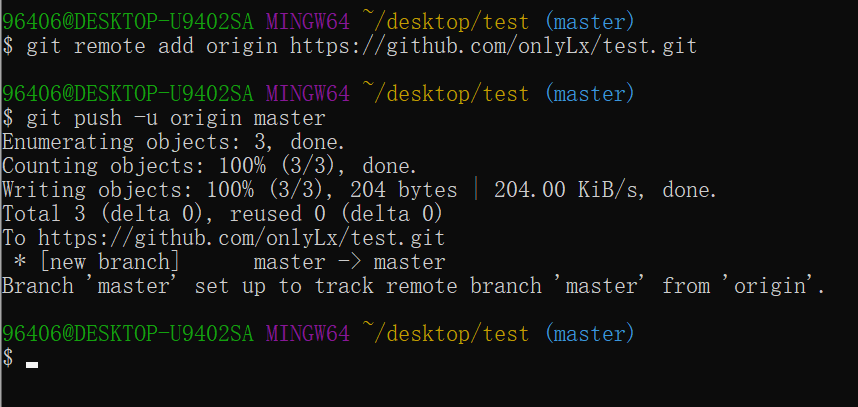
推送完成,刷新仓库页面就可以看到本地仓库的内容了。
在后续的操作中,如果需要将本地仓库推送至远程仓库执行以下命令即可。
git push origin master三、克隆远程仓库至自己电脑
首先复制远程仓库地址,执行以下命令进行克隆
git clone https://github.com/onlyLx/xxxx.git四、解决冲突
如果其他开发成员修改了某文件并推送至远程仓库,而自己也对该文件做出了相应修改时,推送就不会成功。
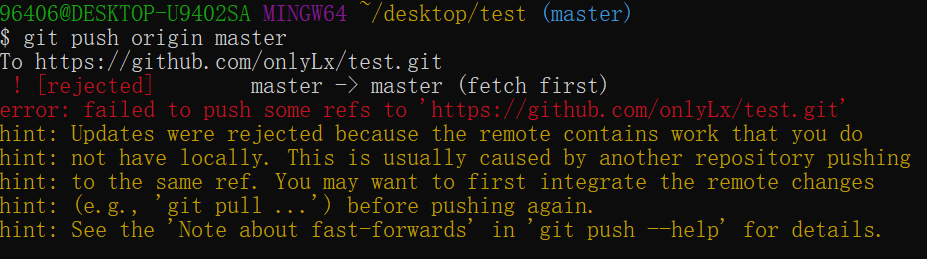
这时候就需要执行 git pull 命令将远程仓库中的最新提交更新下来,手动修改冲突后重新提交
git add -u
git commit -m "说明"
git push origin mastergit命令简易流程
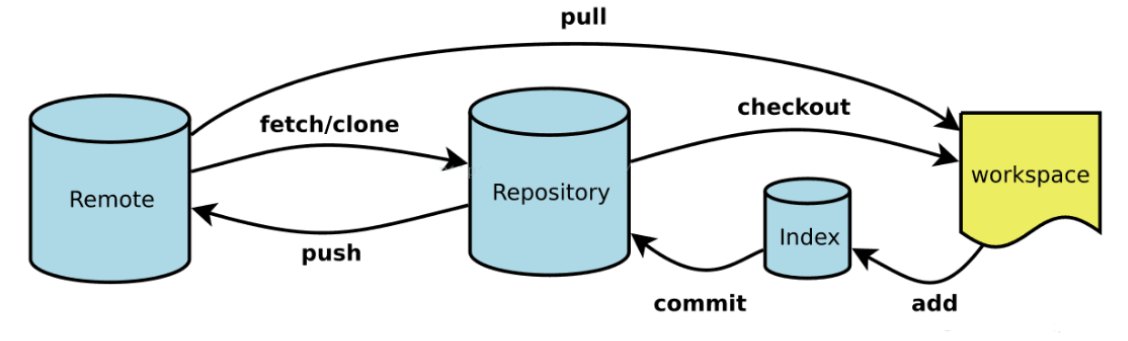





















 1万+
1万+

 被折叠的 条评论
为什么被折叠?
被折叠的 条评论
为什么被折叠?








